Pour organiser votre boîte de réception professionnelle Outlook, commencez par créer une structure de dossiers efficace qui s'aligne sur vos projets et priorités. Utilisez des règles pour le tri automatique des messages entrants en fonction de critères spécifiques. Mettez en place un système de catégorisation des e-mails en utilisant des étiquettes colorées pour une identification visuelle rapide. Configurez des rappels de suivi pour garantir des réponses opportunes aux e-mails importants. Nettoyez et archivez régulièrement votre boîte de réception pour maintenir un espace de travail sans encombrement. Tirez parti des modèles Quick Parts pour des réponses simplifiées aux demandes courantes. En incorporant ces stratégies, vous améliorerez considérablement votre gestion des e-mails et votre productivité globale. Découvrez des techniques plus avancées pour optimiser davantage votre expérience Outlook.
Créer une structure de dossiers efficace
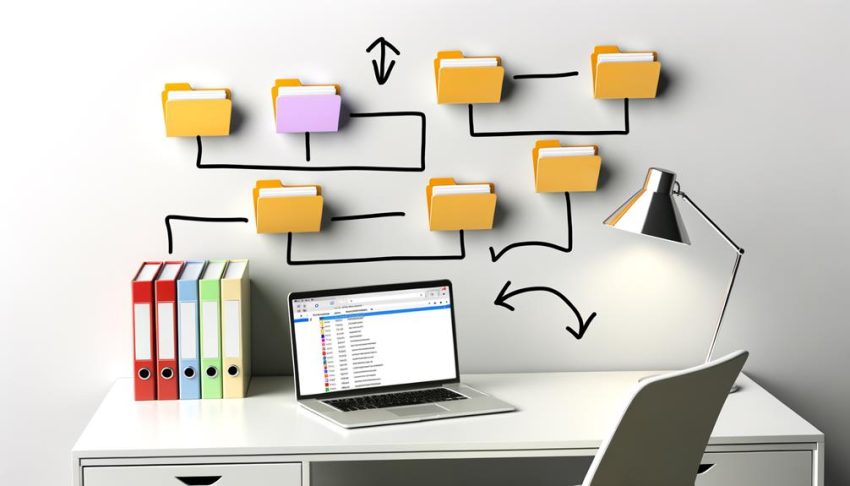
La création d'une structure de dossiers efficace est le fondement d'une boîte de réception Outlook bien organisée. Pour commencer, faites un clic droit sur votre "Boîte de réception" et sélectionnez "Nouveau dossier". Cette action vous permet de catégoriser vos e-mails en fonction des projets, des clients ou des thèmes, garantissant un accès rationalisé à vos messages.
Lors de la dénomination de vos dossiers, soyez descriptif. Utilisez des étiquettes claires comme "Projet A" ou "Client XYZ" pour améliorer l'identification et la récupération rapide des e-mails pertinents. Vous voudrez revoir régulièrement et mettre à jour votre structure de dossiers pour l'adapter aux priorités changeantes et maintenir sa pertinence par rapport à votre flux de travail actuel.
Utilisez des sous-dossiers sous les catégories principales pour organiser davantage les e-mails selon des critères spécifiques, tels que l'urgence ou le statut. Cette approche peut considérablement améliorer l'efficacité de votre gestion des tâches. Pour un accès encore plus rapide, ajoutez les dossiers fréquemment utilisés à la section Favoris. Cette étape améliorera votre vitesse de navigation dans votre système de gestion des e-mails.
N'oubliez pas de garder votre structure de dossiers flexible et évolutive. À mesure que vos responsabilités professionnelles changent, vous pourriez avoir besoin d'ajuster vos catégories ou d'en créer de nouvelles. En maintenant un système de dossiers à jour et bien structuré, vous garantirez que votre boîte de réception Outlook reste un outil puissant pour gérer efficacement vos communications professionnelles.
Utiliser des règles pour le tri automatique
Avec des règles de tri automatique, vous pouvez considérablement simplifier la gestion de votre boîte de réception Outlook. Pour configurer ces règles, accédez au menu "Règles" et sélectionnez "Créer une règle". Définissez vos critères, tels que des expéditeurs spécifiques ou des mots-clés dans la ligne d'objet, pour déplacer automatiquement les e-mails entrants vers des dossiers désignés.
Lors de la création de règles, vous aurez des options pour :
- Appliquer la règle à tous les messages futurs
- Déplacer les e-mails d'expéditeurs particuliers vers des dossiers spécifiques
- Trier les e-mails existants ou uniquement ceux entrants
Après avoir défini vos critères, cliquez sur "OK" pour activer la règle. Ce processus commencera immédiatement à trier vos e-mails en fonction des paramètres que vous avez définis.
Il est essentiel de revoir et mettre à jour régulièrement vos règles pour garantir qu'elles restent efficaces à mesure que vos habitudes de messagerie évoluent. Ce faisant, vous maintiendrez une boîte de réception organisée et réduirez l'encombrement.
N'oubliez pas que les règles peuvent être appliquées aux nouveaux e-mails comme aux e-mails existants, vous offrant une flexibilité dans la gestion de votre boîte de réception. Utilisez cette fonctionnalité pour créer un flux de travail de messagerie plus efficace, vous permettant de vous concentrer sur les messages importants tout en organisant automatiquement les communications moins significatives.
Mettre en place un système de catégorisation des e-mails
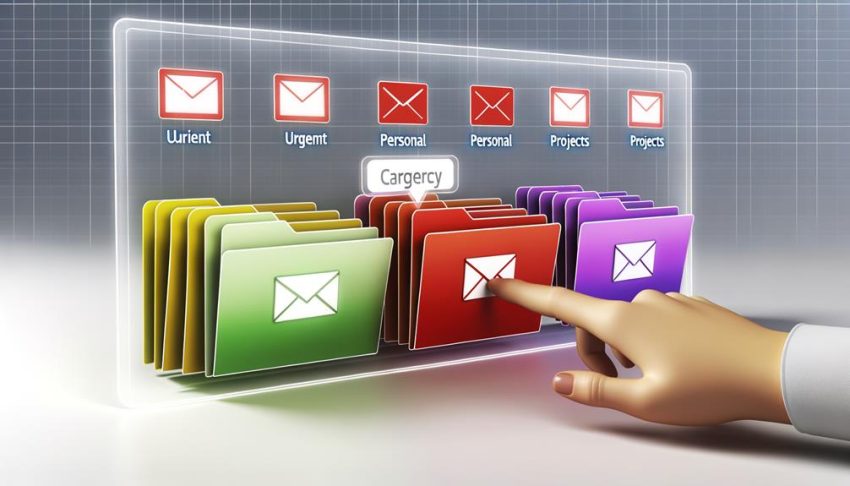
Bien que les règles de tri automatique aident à gérer les e-mails entrants, la mise en place d'un système de catégorisation robuste élève votre organisation Outlook à un niveau supérieur. Commencez par créer des dossiers personnalisés qui s'alignent sur vos projets, priorités ou départements. Cela simplifie la gestion des e-mails et améliore l'organisation globale.
Ensuite, utilisez l'option Catégoriser pour attribuer des catégories codées par couleur à vos e-mails en fonction de l'urgence ou du type. Cela permet une identification visuelle rapide et une priorisation des tâches. Pour maximiser l'efficacité, configurez des règles dans Outlook pour catégoriser automatiquement les e-mails entrants en fonction de critères spécifiques, tels que l'expéditeur ou les mots-clés. Cela réduit considérablement le temps de tri manuel.
Incorporez une convention de nommage cohérente pour vos dossiers et catégories afin de maintenir la clarté et la facilité d'accès. Cela garantit que vous pouvez rapidement localiser les e-mails importants lorsque nécessaire. Mettez à jour et révisez régulièrement votre structure de dossiers et vos catégories pour garantir qu'elles s'alignent sur vos projets et responsabilités actuels. À mesure que votre charge de travail évolue, cette pratique vous aide à rester organisé et à vous adapter aux priorités changeantes.
Configurer des rappels de suivi
Pour gérer efficacement votre boîte de réception Outlook, marquez d'un indicateur les messages importants qui nécessitent un suivi. Vous identifierez rapidement ces e-mails en cliquant sur l'option "Indicateur", qui vous permet de définir des dates et heures de rappel personnalisées. Planifiez des tâches de suivi en faisant glisser les e-mails marqués vers votre liste de tâches, garantissant ainsi que vous ne négligiez pas les communications essentielles.
Marquer les messages importants
Le marquage des messages importants dans Outlook est un moyen puissant d'organiser votre boîte de réception et de garantir des suivis opportuns. En utilisant l'option de drapeau, vous marquerez visuellement les e-mails qui nécessitent une action, les faisant ressortir parmi les autres messages. Vous pouvez améliorer cette fonctionnalité en définissant des alertes de rappel spécifiques pour les e-mails marqués, en choisissant des dates et des heures qui correspondent à votre calendrier de suivi.
Pour rationaliser votre processus de gestion des e-mails, filtrez votre boîte de réception par statut de drapeau. Cela vous permet d'accéder rapidement à tous les messages importants nécessitant une attention. Personnalisez les drapeaux avec différentes couleurs pour catégoriser les suivis par urgence ou par type, priorisant ainsi efficacement vos tâches.
Voici comment tirer le meilleur parti du système de marquage d'Outlook :
- Marquez les e-mails immédiatement à leur réception s'ils nécessitent une action
- Définissez des rappels avec des délais réalistes pour chaque message marqué
- Examinez régulièrement les e-mails marqués pour garantir des réponses opportunes
Planifier les tâches de suivi
En plus de signaler les messages importants, la mise en place de rappels de suivi est cruciale pour maintenir une boîte de réception Outlook organisée. Pour planifier un rappel de suivi, faites un clic droit sur un e-mail et sélectionnez "Suivre". Cela vous permet de choisir une date et une heure spécifiques pour la notification de rappel, garantissant que vous ne négligez pas les communications importantes.
Vous pouvez également utiliser l'option "Marquer" pour signaler les e-mails à suivre, facilitant ainsi le filtrage et la récupération de ces messages ultérieurement. Pour une approche plus approfondie, faites glisser les e-mails directement dans la zone des tâches d'Outlook et définissez des dates d'échéance pour les actions de suivi. Cette méthode intègre votre gestion des e-mails à votre liste de tâches globale.
La fonction "Rappel" est particulièrement utile pour ajouter des alertes aux e-mails qui nécessitent des réponses. En définissant des rappels, vous réduirez le risque de communications manquées et maintiendrez des suivis opportuns.
Pour garder votre boîte de réception organisée et prioriser efficacement les réponses, examinez régulièrement vos e-mails marqués et vos rappels de suivi. Cette approche systématique garantit que les tâches importantes ne passent pas entre les mailles du filet et vous aide à garder le contrôle sur votre communication professionnelle. En utilisant systématiquement ces outils de suivi, vous rationaliserez votre processus de gestion des e-mails et améliorerez votre productivité globale.
Nettoyez et archivez régulièrement

L'entretien régulier de la boîte de réception est essentiel pour une gestion efficace des e-mails. En mettant en place une routine de nettoyage et d'archivage cohérente, vous réduirez considérablement l'encombrement et améliorerez votre capacité à gérer les communications en cours. La fonction d'archivage d'Outlook vous permet de stocker des e-mails dans un dossier dédié sans les supprimer définitivement, garantissant que les informations importantes sont conservées pour référence future.
Pour maintenir un environnement de messagerie simplifié et organisé, établissez une routine hebdomadaire de nettoyage de votre boîte de réception. Cela comprend la suppression des e-mails inutiles et l'utilisation de l'outil de nettoyage d'Outlook pour éliminer efficacement les messages en double. De plus, la mise en place d'un archivage automatique pour des dossiers spécifiques garantit que les e-mails plus anciens sont systématiquement organisés, réduisant le risque de perdre la trace de communications importantes au fil du temps.
Voici trois étapes clés pour nettoyer et archiver efficacement votre boîte de réception Outlook :
- Utilisez la fonction d'archivage pour stocker les e-mails importants sans encombrer votre boîte de réception principale
- Configurez l'archivage automatique pour des dossiers spécifiques afin d'organiser systématiquement les e-mails plus anciens
- Utilisez l'outil de nettoyage chaque semaine pour supprimer les messages en double et le contenu inutile
Utiliser les modèles de composants rapides
Pour améliorer votre organisation des e-mails, utilisez la fonction QuickPart d'Outlook pour créer des modèles de messages réutilisables. Vous gagnerez du temps et garantirez la cohérence en stockant des extraits de texte fréquemment utilisés pour une récupération facile. En tirant parti de QuickPart, vous pouvez rationaliser les réponses répétitives et réduire les tâches de frappe jusqu'à 50%, augmentant considérablement votre efficacité de gestion des e-mails.
Créer des modèles de messages réutilisables
Une fonctionnalité puissante d'Outlook qui peut vous faire gagner du temps et augmenter votre productivité est Quick Parts. Cet outil vous permet de créer des modèles de messages réutilisables, réduisant ainsi la saisie répétitive et simplifiant votre processus de rédaction d'e-mails.
Pour créer une Quick Part, suivez ces étapes :
- Surlignez le texte que vous souhaitez enregistrer comme modèle dans un e-mail
- Naviguez vers l'onglet Insertion et sélectionnez "Quick Parts"
- Choisissez "Enregistrer la sélection dans la galerie Quick Part"
Attribuez un nom et une description à votre Quick Part pour une récupération facile. Lors de la rédaction de futurs e-mails, accédez simplement à la galerie Quick Parts et sélectionnez le modèle enregistré pour l'insérer dans votre message.
Mettez régulièrement à jour et gérez vos Quick Parts pour garantir qu'elles restent pertinentes et reflètent vos besoins de communication actuels. Cette pratique vous aidera à maintenir un flux de travail d'e-mail efficace et organisé.
Rationaliser les réponses répétitives
L'utilisation des modèles Quick Parts dans Outlook peut grandement rationaliser vos réponses répétitives. Cette fonctionnalité vous permet de sauvegarder des extraits de texte fréquemment utilisés, réduisant ainsi la saisie répétitive et améliorant votre efficacité en matière d'e-mails. Pour créer une Quick Part, sélectionnez le texte souhaité dans un e-mail, accédez au menu Quick Parts et enregistrez-le avec un nom désigné pour une récupération facile.
Organisez vos Quick Parts en les catégorisant en fonction des sujets ou des types de réponses. Cette approche systématique facilite un accès rapide lors de la rédaction d'e-mails. Voici un guide simple pour utiliser efficacement les Quick Parts :
| Action | Étapes |
|---|---|
| Créer | 1. Sélectionner le texte 2. Accéder au menu Quick Parts 3. Enregistrer avec un nom |
| Insérer | 1. Ouvrir le menu Quick Parts 2. Choisir l'extrait sauvegardé 3. Insérer dans l'e-mail |
| Gérer | 1. Mettre à jour régulièrement les réponses 2. Supprimer les extraits obsolètes 3. Catégoriser pour un accès facile |
Questions fréquemment posées
Comment organiser votre boîte de réception d'e-mails professionnels ?
Créez des dossiers structurés pour classer les e-mails. Utilisez des règles pour trier automatiquement les messages entrants. Nettoyez régulièrement votre boîte de réception. Définissez des rappels de suivi pour les e-mails importants. Utilisez des catégories pour une identification facile. Mettez en œuvre ces stratégies pour organiser efficacement votre boîte de réception professionnelle.
Comment trier correctement vos e-mails Outlook ?
Comme un jardinier habile qui s'occupe de son terrain, vous trierez efficacement vos e-mails Outlook. Créez des dossiers, établissez des règles, utilisez des catégories et employez la fonction Balayage. Archivez ou supprimez régulièrement les messages pour maintenir un environnement de messagerie ordonné et productif.
Comment gérer efficacement votre boîte de réception Outlook ?
Pour gérer efficacement votre boîte de réception Outlook, créez un système de dossiers structuré, utilisez la fonction Balayage, configurez des règles, nettoyez régulièrement et marquez les e-mails importants. Ces techniques rationaliseront l'organisation de vos e-mails et amélioreront votre productivité.
Comment classer les e-mails dans Outlook ?
Vous pourriez penser que la catégorisation des e-mails est fastidieuse, mais cela en vaut la peine. Pour catégoriser dans Outlook, sélectionnez un message, cliquez sur "Catégoriser" et choisissez une catégorie codée par couleur. Créez des catégories personnalisées, utilisez des conventions de nommage cohérentes et mettez-les régulièrement à jour pour une organisation idéale.





